- Recuperação de Dados
- Recuperação de Dados do Android
- Recuperação de dados do iPhone
- Recuperação de dados para PC
- Reparação do Sistema iOS (ReiBoot)
- Reparação do sistema Android (ReiBoot)
Atualizado por Eduardo Em Jun 23, 2023, 12:21 pm
Como converter PDF para Excel facilmente? Qual é a melhor ferramenta para converter PDF para Excel? Sabemos que a conversão de arquivos PDF para arquivos do Word é muito comum. Embora converter PDF para Excel seja relativamente complexo. De um modo geral, um bom conversor de PDF para Excel deve, teoricamente, atender a todos os requisitos de conversão. Este artigo considera de forma abrangente fatores como facilidade de uso, velocidade de conversão, precisão, segurança e compatibilidade de conversores de PDF e recomenda uma lista das melhores ferramentas de conversão de PDF para Excel para você. Além disso, também forneceremos instruções detalhadas sobre como converter PDF para Excel.
Download grátis Conversor de PDF em Excel
O Conversor de PDF Geekersoft permite converter PDF para Excel offline sem perder qualidade. Entre os inúmeros conversores de PDF do mercado, o Geekersoft PDF se tornou uma das melhores ferramentas de conversão de PDF para Excel devido à sua excelente qualidade e velocidade de conversão. O uso do Geekersoft PDF pode facilmente converter PDF para arquivos XLS e XLSX, preservando o layout original e o layout do arquivo PDF. Esta é a maneira mais simples de converter PDF para Excel. Em outras palavras, o Geekersoft PDF oferece suporte aos usuários para preservar o formato da planilha ao converter de PDF para Excel, para que você não precise reajustar a planilha do Excel convertida. Além disso, o conversor de PDF Geekersoft, como um criador de PDF abrangente, processador de PDF e removedor de marca d'água de PDF, também oferece funções como criação, edição, gerenciamento de PDF, remoção e adição de marcas d'água a PDFs, adição de senhas de dados e assinaturas pessoais.
Passo 1 Baixe, instale e inicie o Conversor de PDF Geekersoft no seu dispositivo. Em seguida, abra o arquivo PDF que deseja converter, vá para a TAB Converter e clique no botão Ir para o Excel. O conversor de PDF em Excel da Geekersoft começará a converter seu documento PDF.
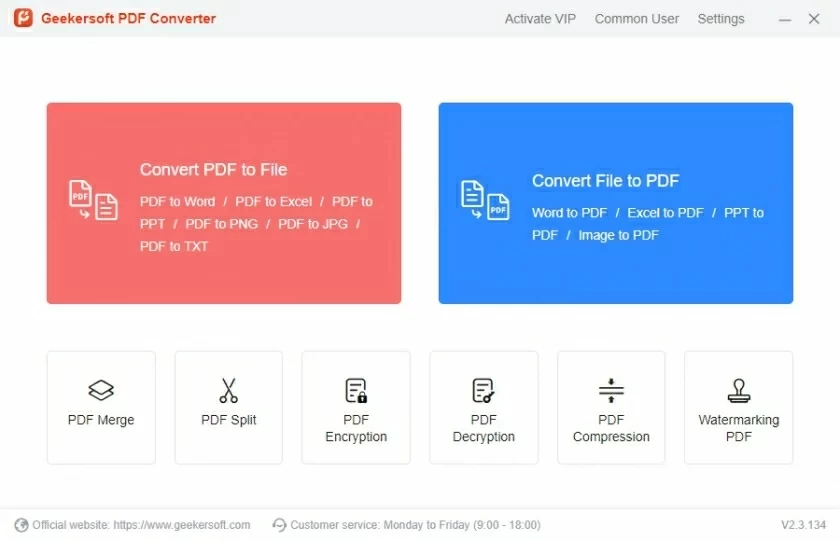
Passo 2 Na janela pop-up, escolha converter PDF para Excel como o formato de saída do arquivo, como.xlsx ou PDF para xls.
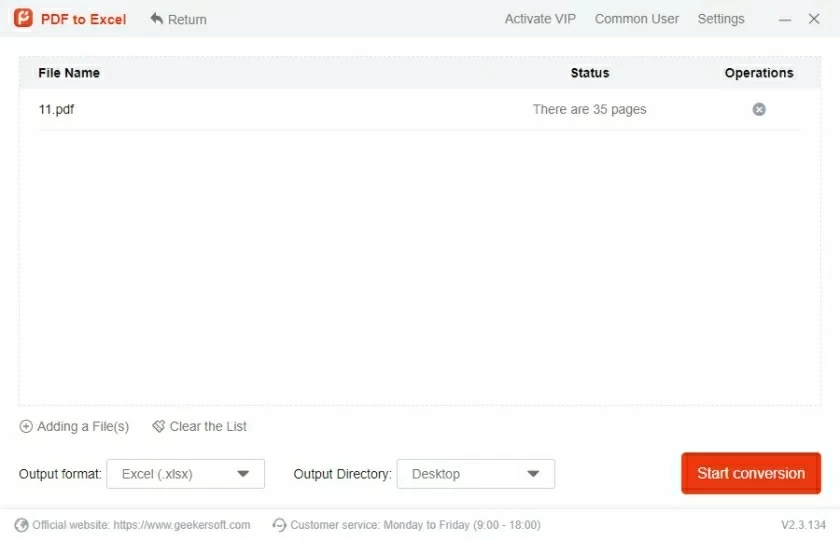
Passo 3 Após a conclusão da conversão, clique em Salvar para salvar o arquivo do Excel convertido em um local seguro. Mais tarde, ao abrir o arquivo convertido usando o Excel, você verá que o arquivo PDF foi convertido para Exce, com os formatos de linha e coluna do arquivo original preservados. As preferências do arquivo Excel convertido podem ser definidas para ter uma única planilha ou várias planilhas, dependendo das necessidades do usuário.
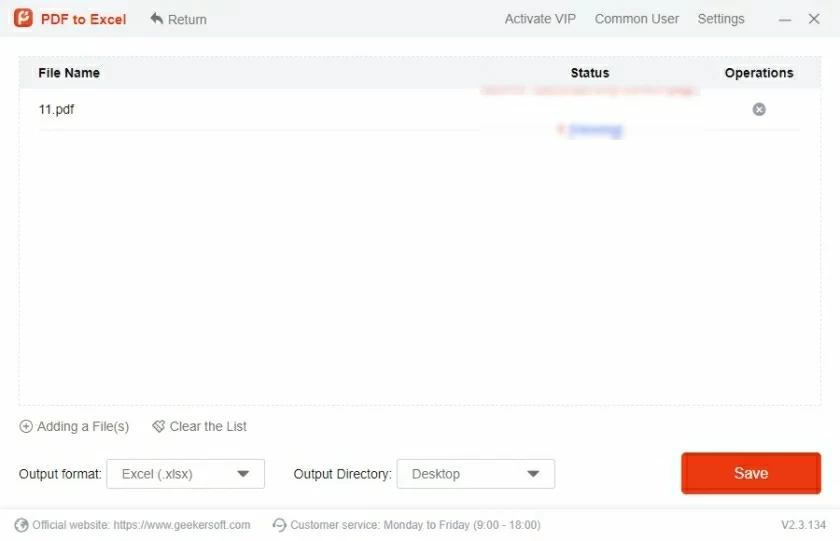
Além disso, como um dos conversores de PDF mais confiáveis e profissionais, o Geekersoft PDF Converter também pode ajudar os usuários a converter PDFs protegidos por senha em Excel ou converter arquivos PDF digitalizados em Excel, o que é muito conveniente e rápido.
Se você precisa converter vários arquivos PDF para Excel de uma só vez, o conversor de PDF Geekersoft é a escolha perfeita para você. Ele também oferece suporte à conversão em lote de vários PDFs para arquivos do Excel, o que é rápido e simples. Como usar o conversor Geekersoft PDF para converter lotes de PDF para Excel offline, consulte os passos a seguir.
Passo 1 Baixe, instale e inicie o conversor Geekersoft PDF em seu dispositivo. Clique para carregar arquivos, selecione arquivos em massa e importe vários arquivos PDF de uma só vez.
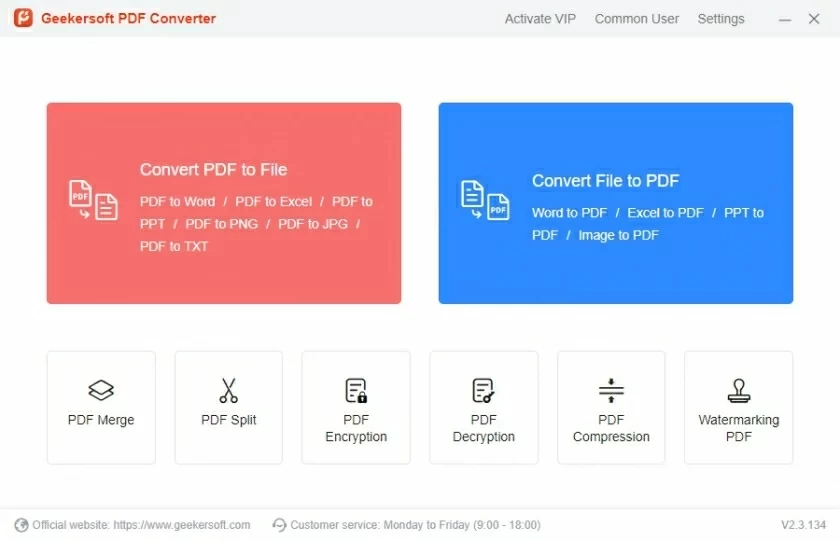
Passo 2 Vá para a guia 'Conversão' e clique no botão 'Para Excel'. Na janela pop-up, selecione para converter PDF em Excel como o formato de saída para o arquivo, como. xlsx ou PDF para xls e clique no botão 'Aplicar' para iniciar o processo.
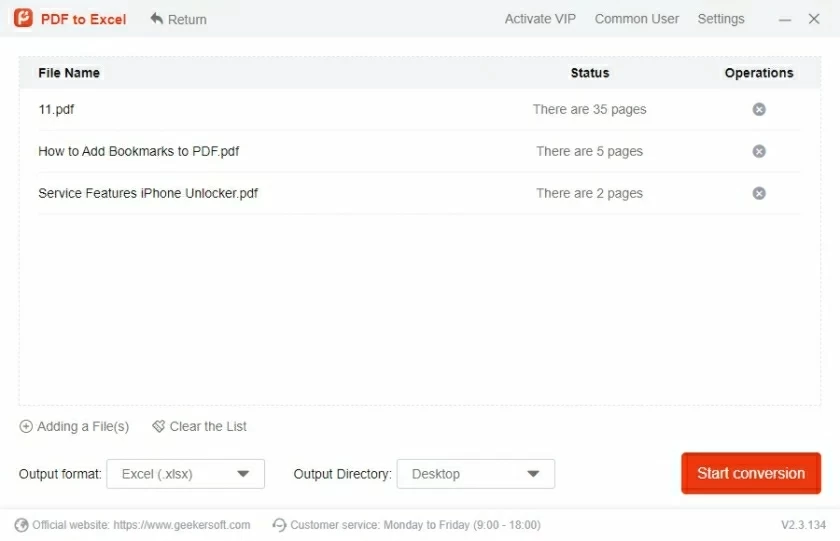
Passo 3 Depois que o conversor Geekersoft PDF concluir a conversão, clique em "Salvar" para salvar o arquivo Excel convertido em um local seguro.
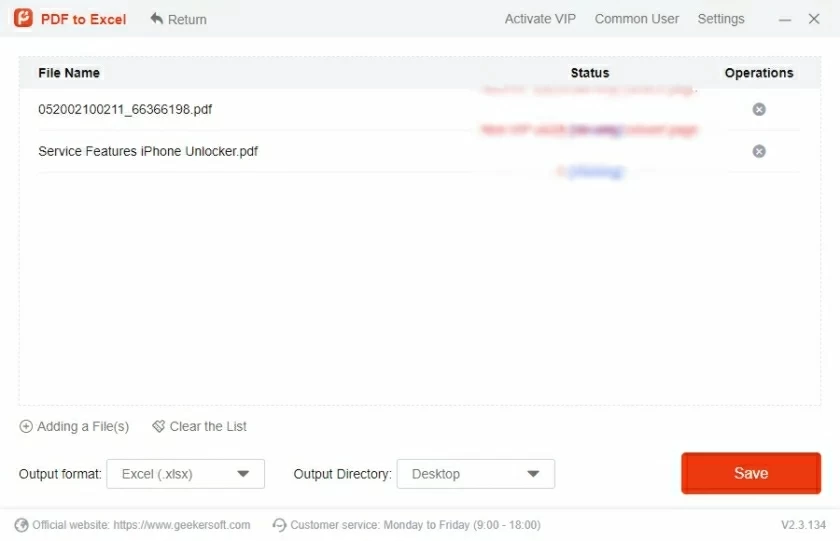
O Conversor de PDF Geekersoft é uma ferramenta completa de processamento de PDF compatível com dispositivos macOS, Windows, iOS e Android. O Conversor de PDF Geekersoft é um criador de PDF abrangente, processador de PDF e removedor de marca d'água de PDF que fornece funções como criptografia, descriptografia, fusão, divisão e conversão de PDF. O conversor Geekersoft PDF permite aos usuários converter PDF para formatos de arquivo como Excel, Word, TXT, JPG, PNG, PPT e também suporta a conversão de formatos de arquivo como Excel, Word, TXT, JPG, PNG e PPT para PDF.
Preço acessível.
Forneça versões iOS e Android.
Oferece suporte à criação, gerenciamento, criptografia, descriptografia, fusão, divisão e conversão de arquivos PDF.
Converta PDF em formatos de arquivo como Excel, Word, TXT, JPG, PNG, PPT e vice-versa.
A função OCR converte PDFs digitalizados em arquivos Excel editáveis.
Os não membros têm certas restrições.
Além dos métodos acima de usar o conversor Geekersoft PDF para converter lotes de PDF para Excel offline, muitos internautas podem estar procurando soluções para converter PDF para Excel online. A conversão de PDF on-line gratuita da Geekersoft é uma das melhores ferramentas de PDF on-line, facilitando a conversão de PDF para Excel sem baixar ou instalar um aplicativo. Ele pode converter PDF para formatos como XLSX, XLS, DOC, DOCX, PPT, etc. Além disso, a função OCR da Geekersoft também oferece suporte à conversão online de PDFs digitalizados em texto editável.
Passo 1 Abra o Conversor de PDF para Excel Online Grátis
Use seu navegador para abrir o site de conversão de PDF online grátis da Geekersoft, clique em "PDF para Excel" e, em seguida, clique em "Selecionar arquivo" para carregar o arquivo PDF.
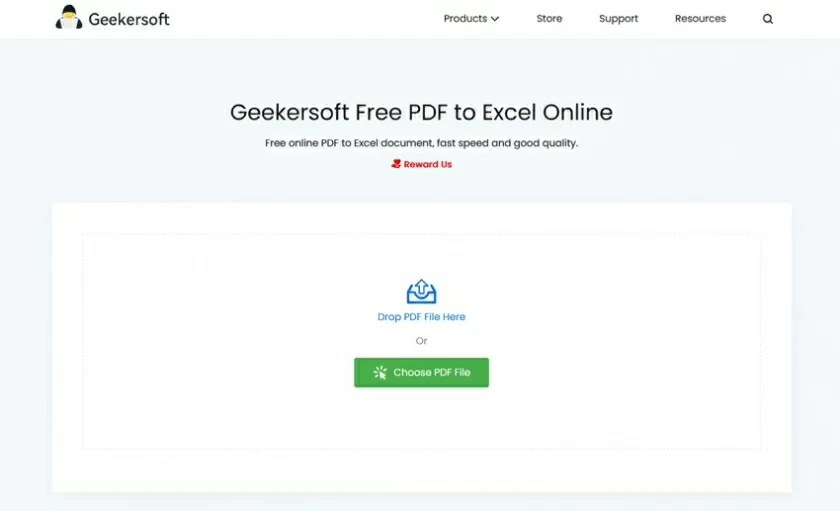
Passo 2 Converta o arquivo PDF em Excel
Depois de carregar o arquivo PDF, clique no botão "Converter" e o conversor de PDF online grátis da Geekersoft converterá automaticamente o arquivo PDF em um arquivo Excel.
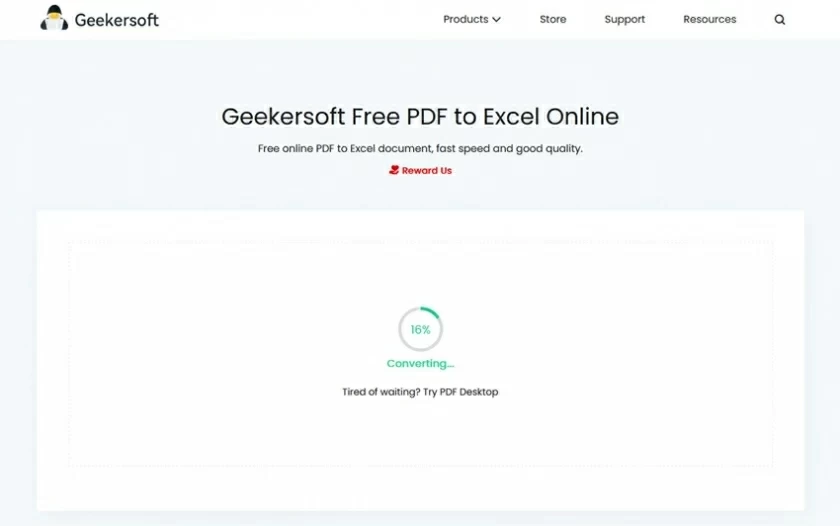
Passo 3 Baixe e salve o arquivo Excel convertido no PC local.
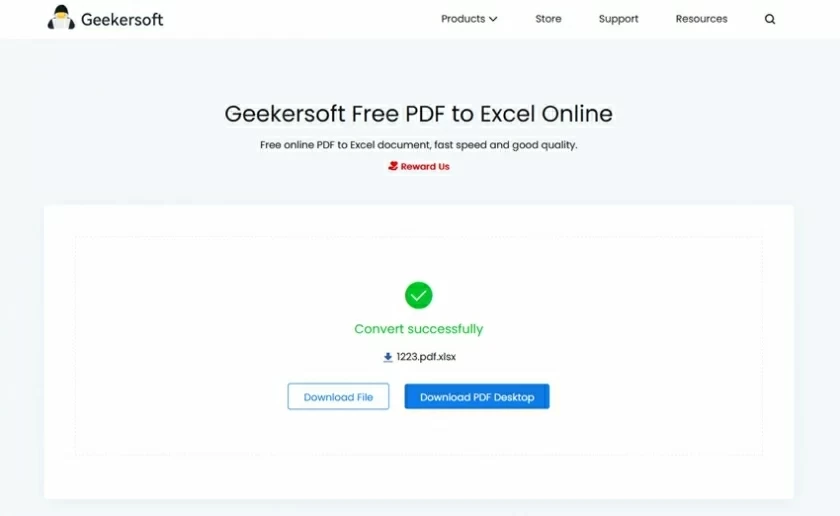
Como uma das melhores ferramentas de conversão de PDF do setor, o GeekerPDF pode converter rapidamente PDF em Excel de alta qualidade. Comparado com a ferramenta online de conversão de PDF para Excel, o GeekerPDF é mais rápido, mais seguro e pode manter o layout original dos arquivos PDF. A função OCR do GeekerPDF suporta a conversão de imagens PDF digitalizadas em Excel.
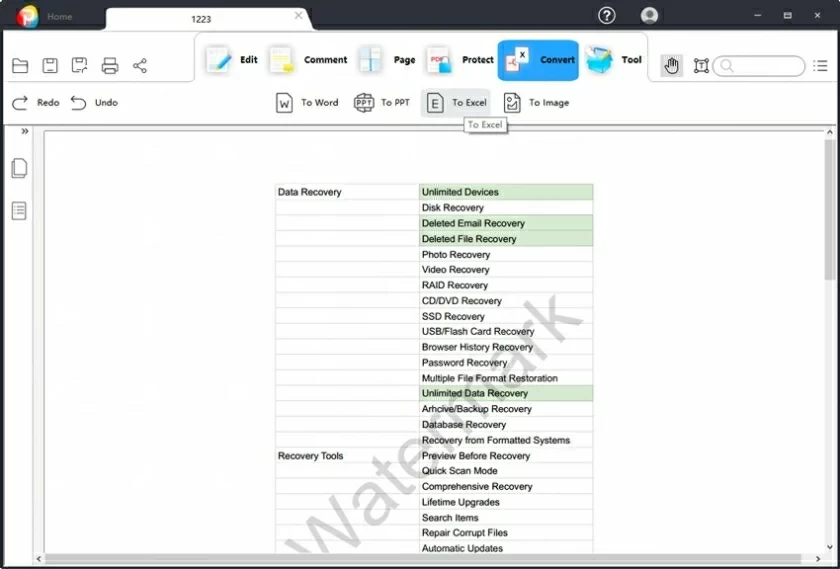
Vantagens do GeekerPDF:
Equipado com a função OCR, ele pode converter documentos PDF digitalizados e baseados em imagens em planilhas do Excel.
Manta o conteúdo e layout originais.
Vários arquivos PDF podem ser mesclados em um arquivo Excel.
É um dos conversores populares de PDF para Excel entre os usuários.
Contras do GeekerPDF:
A velocidade de conversão leva muito tempo.
Cut PDF Professional é uma ferramenta recomendada de conversão de PDF para Excel que é adequada para sistemas Windows e suporta processamento de PDF e funções de conversão. Usá-lo para converter PDF em arquivos do Excel é rápido e fácil.
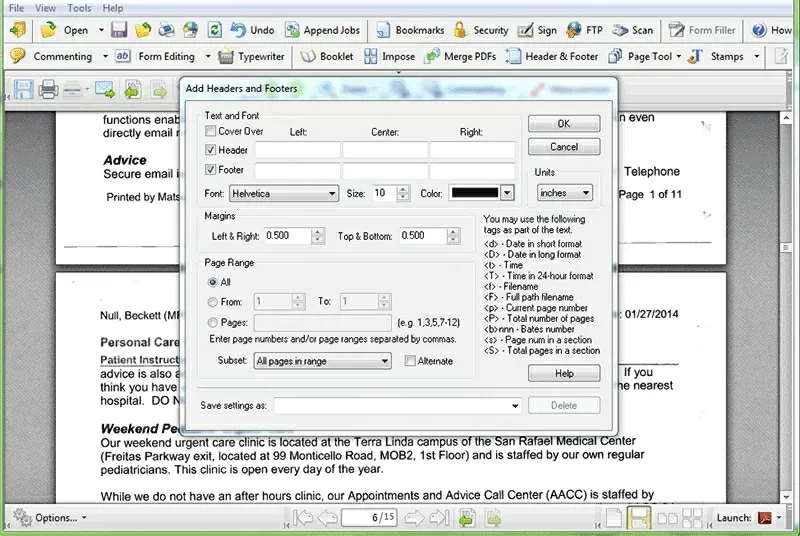
Prós de Cut PDF Professional:
Suporta a conversão de arquivos PDF em Excel.
Contras de Cut PDF Professional:
Não foi possível criar o documento PDF.
O Infix PDF Editor permite aos usuários editar e criar documentos PDF. Entre seus recursos limitados de conversão de PDF, ele encontra erros de digitação em documentos durante a conversão de PDF para Excel.
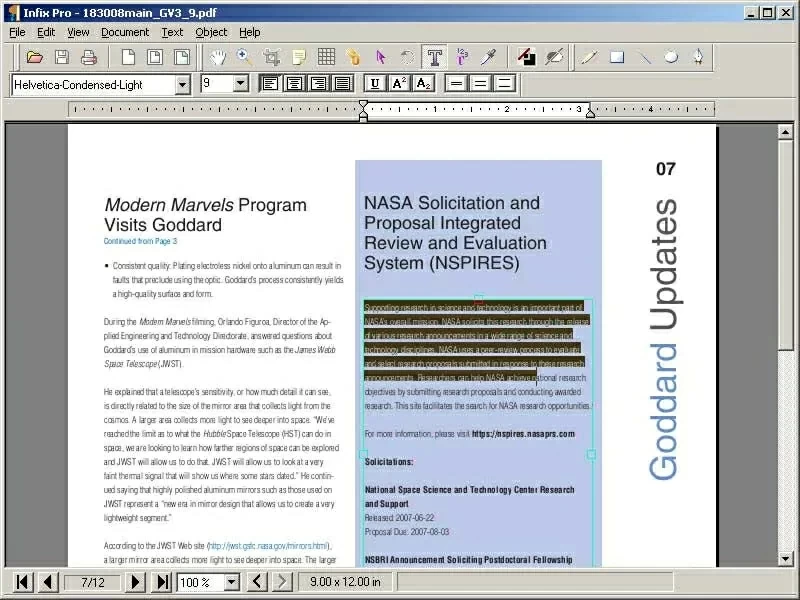
Prós de Infix PDF Editor:
Suporta edição e impressão de PDF.
Contras de Infix PDF Editor:
Pesquisa lenta e velocidade de substituição do texto.
PDF2XL também é um bom conversor de PDF para Excel. Com sua ferramenta inteligente de conversão de PDF para Excel, os usuários podem facilmente converter documentos PDF para o formato.xlsx ou.xls e reduzir o erro humano.
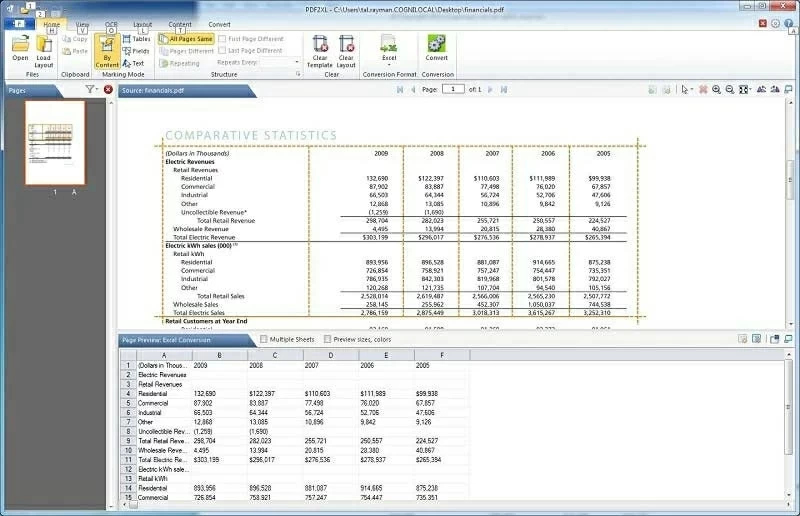
Prós de PDF2XL:
A velocidade de conversão é rápida, com 500 PDFs por minuto.
Suporta mais de 130 idiomas.
Suporta a conversão de documentos em papel digitalizados em arquivos do Excel.
Contras de PDF2XL:
A versão de teste tem certas restrições e só pode converter 10 páginas de cada documento gratuitamente.
O PDF Fusion fornece uma solução abrangente de PDF que permite aos usuários editar, criar e gerenciar PDFs. O PDF Fusion suporta a maioria dos formatos de arquivo e é fácil de usar.
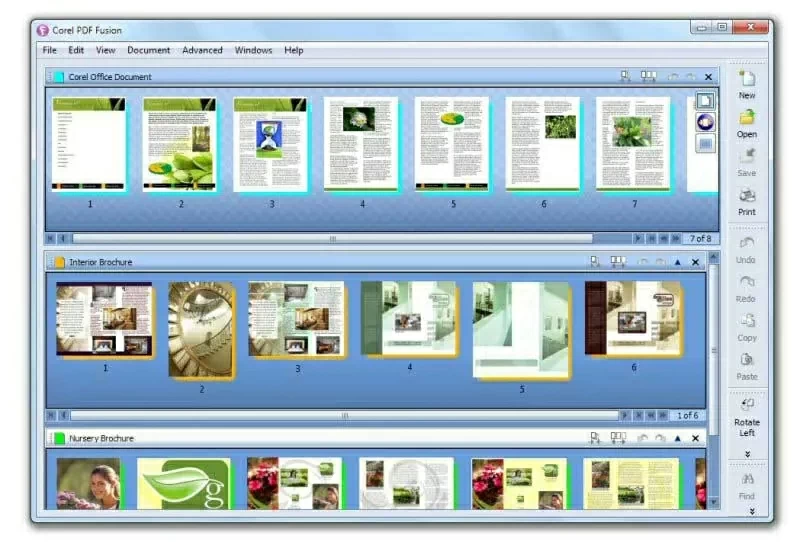
Prós de PDF Fusion:
Mesmo um novato pode pegá-lo rapidamente.
Interface humana.
Suporta vários modos de visualização de PDF.
Contras de PDF Fusion:
A ferramenta de OCR incorporada não é suportada.
Office Convert PDF to Excel for XLS pode converter arquivos PDF em formato Excel, que é simples e confiável. A conversão de PDF para Excel requer apenas alguns passos. Primeiro, carregue o arquivo PDF na lista, especifique a pasta de saída e clique em 'Converter'.
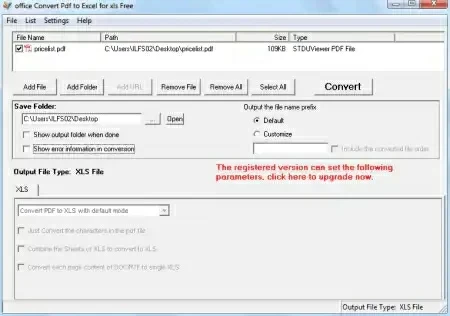
Prós de Office Convert PDF to Excel for XLS:
A qualidade da conversão é alta e a qualidade do arquivo original pode ser mantida ao converter PDF em Excel.
Conclua o processo de conversão com um clique.
Contras de Office Convert PDF to Excel for XLS:
Não compatível com processadores Pentium 1 ou navegadores antigos.
Q1 Como faço para converter PDF em Excel usando o Microsoft Excel?
Abra o Microsoft Excel, crie uma planilha em branco e vá para Dados > Obter Dados. Em seguida, clique em Arquivo > Do PDF, selecione o arquivo PDF que deseja importar para o Excel e clique em Importar. Depois de adicionar o PDF à planilha, clique para salvar a planilha no formato.xls ou.xlsx. Você pode converter PDF em Excel dessa maneira sem outro software de terceiros.
Q2 How can I convert PDF to Excel on a Mac?
Se você estiver usando um Mac e quiser converter PDF en Excel, precisará de um conversor de PDF para Excel compatível com Mac, como o conversor Geekersoft PDF ou o PDF para Excel Online Grátis Geekersoft. A operação específica é muito simples, basta abrir o PDF para Excel Online Grátis Geekersoft no Mac e importar o arquivo PDF que precisa ser convertido. Em seguida, clique em Arquivo>Exportar para e selecione Excel como formato. PDF para Excel Online Grátis Geekersoft exportará automaticamente seu arquivo PDF para Excel no Mac, você só precisa salvá-lo localmente no seu dispositivo.
Q3 Como faço para converter PDF em Excel no celular?
Se você está procurando uma solução para converter PDF para Excel em seu telefone, o aplicativo Geekersoft PDF Converter é perfeitamente recomendado. O Conversor de PDF Geekersoft permite aos usuários editar, converter e criar PDFS em seus telefones celulares. Para fazer isso, abra um arquivo PDF usando o aplicativo, clique no ícone de três pontos e selecione Transformar > Excel. O Conversor de PDF Geekersoft ajuda você a converter facilmente PDF em Excel a partir do seu celular.
Q4 Como faço para converter PDF em Excel usando o Adobe Acrobat?
Se você tiver o Adobe Acrobat instalado em seu dispositivo, poderá usá-lo não apenas para abrir e visualizar documentos PDF, mas também para converter arquivos PDF em Excel. Use o Adobe e Acrobat para abrir o documento PDF a ser convertido, vá em Ferramentas > Exportar PDF > Planilhas > Pasta de trabalho do Microsoft Excel como formato de saída e depois exporte o PDF diretamente como um arquivo.xlsx.
Q5 Qual é o melhor conversor de PDF para Excel?
Diferentes usuários têm escolhas diferentes sobre qual é o melhor conversor de PDF para Excel. Considerando a facilidade de uso, velocidade, precisão, segurança e compatibilidade do conversor de PDF, recomendamos o conversor de PDF Geekersoft como o melhor conversor de PDF para Excel. É simples de usar e é a ferramenta mais econômica. Venha e experimente.